Hostwinds Tutorials
Suchergebnisse für:
Inhaltsverzeichnis
Verwendung von WHMCS-Support-Tickets
Als weißer Label-Wiederverkäufer ist es wichtig, zu verstehen, wie Whmcs Support-Tickets verwendet werden können, um diese effektiv zu navigieren und diese effektiv zu nutzen, um Ihren Kunden Unterstützung bereitzustellen. Wenn Sie den Hostwinds in Bezug auf Ihre Konten kontaktieren müssen, möchten Sie ein Support-Ticket einreichen oder uns in Live-Chat mit uns in Verbindung setzen, damit wir Ihnen helfen können. Als weißer Label-Wiederverkäufer können wir Ihnen bei Fragen helfen, die Sie haben, und wenn Sie sich aus irgendeinem Grund für einen Ihrer Kunden in Verbindung setzen müssen. In diesem Handbuch zeigen wir Ihnen, wie Ihre Kunden ein Support-Ticket in Ihrer Installation von WHMCs eröffnen und die Funktionen dieses Bereichs verwenden können.
Öffnen Sie ein Support-Ticket
Schritt eins: Öffnen Sie ein Support-Ticket - um ein Support-Ticket zu öffnen, gehen Sie zum Support-Symbol und öffnen Sie ein neues Ticket.
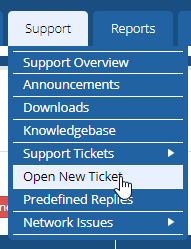
Schritt zwei: Danach sollten Sie das neue Ticketformular sehen
Schritt drei: Hier müssen Sie alle Ihre Ticketinformationen mit den entsprechenden Informationen und Auswahl in die Felder eingeben
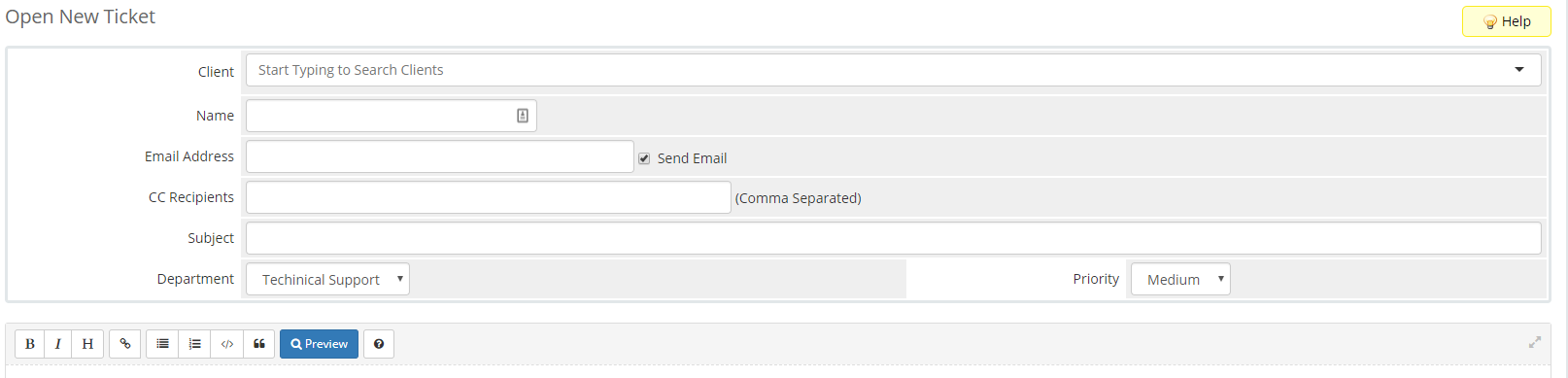
Schritt vier: Nachdem das Formular ausgefüllt wurde, ist alles, was getan wurde, dass Sie den Ticket-Button öffnen.

Verwalten von Support-Tickets mit WHMCS
Führen Sie ein Ticket zusammen
Um ein Ticket zusammenzuführen, müssen Sie zum Ticketdisplay gehen.

Wählen Sie zwei Tickets aus, die Sie zusammenführen möchten.

Nachdem Sie auf die Schaltfläche "Merge" geklickt haben, werden die beiden Tickets zusammengeführt.

Danach sind die beiden Tickets zu einem zusammengefasst, und dies ist nützlich, wenn Sie mehrere offene Tickets von demselben Client oder doppelte Tickets haben, die geöffnet sind.

Schließen Sie ein Ticket
Wählen Sie das Ticket aus, indem Sie eine Überprüfung im Kontrollkästchen links neben dem offenen Ticket einfügen.

Klicken Sie anschließend auf die Schaltfläche zum Schließen, um das Ticket zu schließen.

Ticket löschen
Wählen Sie das Ticket aus, indem Sie einen Scheck in das Kontrollkästchen links auf der linken Seite des Tickets eingeben.

Klicken Sie anschließend auf die Schaltfläche Löschen, um das Ticket zu löschen.

Blockieren Sie den Absender
Wählen Sie das Ticket aus, indem Sie einen Scheck in das Kontrollkästchen links auf der linken Seite des Tickets eingeben.

Klicken Sie dann auf die Schaltfläche "Sender & löschen blockieren".
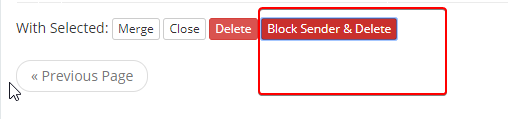
Geschrieben von Hostwinds Team / September 21, 2018
